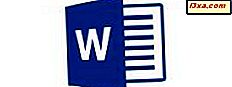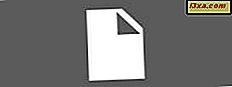Startskærmen er et vigtigt begreb i Windows 8-operativsystemerne. Selv om det kan have sin andel af problemer, er principperne bag det gode. Også med hver nye version af Windows 8 er brugeroplevelsen blevet forbedret. For eksempel i Windows 8.1 Update 1 har Microsoft yderligere justeret, hvordan du tilpasser startskærmen. Derfor besluttede vi at dele, hvordan du tilpasser startskærmen i den nyeste version af Windows 8.1 på både klassiske pc'er og enheder med berøring.
Sådan grupperes fliserne på Windows 8.1 Startskærmen
Det første skridt i at tilpasse din startskærm er at tilføje alt, hvad du vil have på det, og fjerne alt, hvad du synes, er unødvendigt. Du kan lære at pinke elementer til startskærmen i denne artikel: Den komplette vejledning til at knytte alt til Windows 8.1 Startskærmbilledet.
Hvis du vil løsne en flise fra Start- skærmen, skal du højreklikke eller trykke og holde på flisen og derefter klikke eller trykke på "Unpin from Start" . Med Windows 8.1 Update 1 vil du se en højreklikmenu på stationære pc'er og en kontekstmenu nederst på startskærmen på tablets.
Sådan ser højreklikkmenuen ud på en Windows 8.1-pc.

På en tablet vises denne menu nederst på startskærmen.

Det næste trin i at organisere dine fliser på Start- skærmen er at arrangere og gruppere dem, som du vil. For at gøre dette skal du blot trække fliserne og slippe det, hvor du vil have det på Start- skærmen. Du kan trække en flise til en gruppe ved at frigive den i den gruppe.
Men hvis du vil oprette en ny gruppe af fliser, skal du så meget som muligt trække det til højre på startskærmen. Du får se en separator som den, der vises på billedet nedenfor. Drop flisen på højre side af den separator og den nye gruppe er oprettet. Nu hvor gruppen er oprettet, skal du tilføje så mange fliser som du gerne vil.

Du kan også give gruppen et navn eller omdøbe det. For at gøre dette på en touchscreen-enhed skal du flette opad fra bunden af startskærmen og trykke på knappen Tilpas .

Hvis du bruger en pc, skal du højreklikke overalt på startskærmen undtagen på en flise, og derefter klikke på Navn grupper .

Nu kan du redigere navnet på hver gruppe på startskærmen. Tryk eller klik på feltet med sit eksisterende navn og skriv en ny.

Når du er færdig med at redigere navnene på dine grupper, skal du klikke eller trykke et sted i det tomme område på startskærmen.
Sådan ændrer du fliserne på startskærmen
Et andet trin i at organisere din startskærm er at tilpasse størrelsen på dine fliser.
Tryk på og hold den flise, du vil redigere, på en touchscreen-enhed. En kontekstmenu vises nederst på startskærmen.

Hvis du vil foretage flere valg på en berøringsskærm, skal du trykke på hver flise, du vil vælge.
Når du bruger en pc, er alt du skal gøre, at højreklikke på den flise, du vil tilpasse, og du vil se den relevante kontekstmenu.

For at vælge flere fliser på en pc skal du holde CTRL- knappen på tastaturet og derefter klikke på de fliser, du vil tilpasse.
En af de ting, du vil gøre, er at ændre størrelsen på fliser. Klik eller tryk på Ændr størrelse, og vælg derefter den størrelse, du vil bruge til de valgte fliser.

Nedenfor kan du se en skaleret sammenligning mellem alle fliser størrelser.

Sådan stoppes fliser fra visning af live data
Alle fliser i Windows 8.1 kan være levende fliser - hvilket betyder at de viser live data fra deres apps, selvom du ikke har åbnet disse apps. I den tidligere nævnte kontekstmenu finder du en mulighed for at slå denne funktion til eller fra .

Når levende fliser er slået fra, fungerer de som en normal genvej, og de giver ikke nogen levende data.
Konklusion
Tilpasning af dit startskærmbillede til dine behov er meget vigtigt og gør en stor forskel på den måde, du interagerer med Windows 8.1. Tøv ikke med at eksperimentere med de tilpasningsmuligheder, der er delt i denne vejledning. De vil helt sikkert gøre din oplevelse bedre.